深入講解小程式中實作搜尋功能的方法
小程式常見的搜尋功能如何實現?以下這篇文章就來一步步帶大家了解一下小程式中實現搜尋功能的方法,希望對大家有幫助!

在每個小程式開發的過程中,基本上都會配備有搜尋功能,那麼相對智慧化的搜尋功能是如何實現的呢,透過一段時間的學習,我已經學會比較全面的搜尋框功能,來一起看看吧!

開發準備
- 微信小程式
- 有讚vant 元件庫
效果展示
先來看看效果
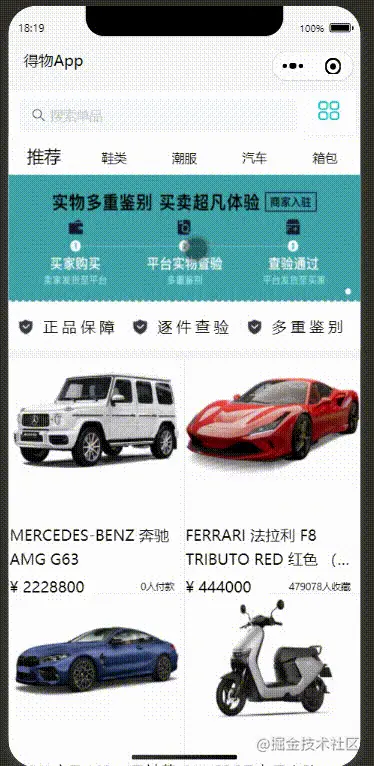
#前期準備
雲端資料庫導入一些資料用來測試搜尋框功能

實作
在目錄下方新建三個pages
index用來作為搜尋框的第一個頁面
search用來做具體搜尋的頁面
hotsearch是搜尋內容的詳情頁面
首先我們先來看看搜尋框第一個頁面index的佈局,這裡主要介紹搜尋框的內容,下面的其他內容就不在這兒贅述了
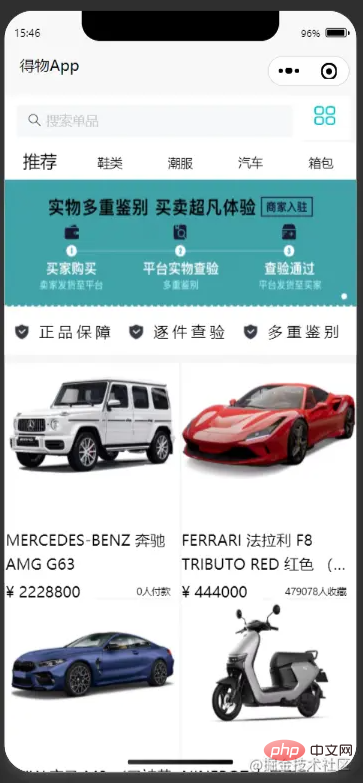
這是index.wxml程式碼
<view class="search_1" bindtap="gotoSearch">
<van-search
placeholder="搜索单品" disabled
/>
</view>
<view class="search_2">
<view class="pic" bindtap="list" >
<image src=""></image>
</view>
</view>
</view>
這是搜尋框的search.wxml程式碼
<view class="dewu-search">
<view class="return" >
<view class="return_pic" bindtap="gotoindex">
<image src=""></image>
</view>
<view class="txt">搜索</view>
</view>
</view>
<van-search
value="{{value}}"
show-action
placeholder="输入商品名称、货号"
bind:clear="onClear"
bind:search="onSearch"
bind:cancel="oncancel"
bind:change="onchange"
bindtap="input"
value="{{value}}"
/>
<block wx:if="results.length > 0">
<van-cell wx:for="{{results}}" wx:key="_id" title="{{item.title}}" size="large" />
</block>
<view class="page1" hidden="{{issuggest==true?'hidden':''}}" >
<view class="bd">
<view class="content">热门搜索</view>
<view class="box">
<view class="items">
<view class="item" wx:for="{{goods}}"
wx:key="index" bindtap="hotsearch" data-id="{{item.id}}"
>
{{item.hot}}
</view>
</view>
</view>
</view>
<view class="last">
<view class="content">搜索历史</view>
<view class="box">
<view class="items">
<view class="item" wx:for="{{historyList}}" wx:key="index" data-id="{{item.id}}" bindtap="gotohistoryList"
wx:key="index">
{{item.hot}}
</view>
</view>
</view>
</view>
</view>
<view class="page2" hidden="{{issuggest==false?'hidden':''}}">
<view class="content1">
<view class="title" wx:for="{{goods1}}" data-id="{{item.id}}"
wx:key="index" bindtap="hotsearch" >
{{item.hot}}
</view>
</view>
</view>
</view>js裡面首先要引入雲端資料庫裡的資料
const db = wx.cloud.database();
const dewuCollection = db.collection('dewu');要做到輸入框發生改變時,彈出相關的內容,則需要兩個page,當輸入框有內容輸入時,把隱藏的頁面顯示出來hidden="{{ issuggest==false?'hidden':''}}"來判斷是否要出現相關內容頁面,
用indexOf判斷e.detail(輸入框內容)是否是在雲端資料庫裡存在的,如果是存在的,那麼將這條資料存入一個陣列裡面,並且連接之前搜尋後的數組,再使用 wx.setStorageSync();將輸入框的資料存入storage裡面,然後再wx.getStorageSync()提取資料。
這是當輸入框有資料的時候就會彈出詳情頁面,點擊可以跳到商品的詳情頁

這是搜尋框的邏輯
if(e.detail.length!=0){
this.setData({
issuggest:true,
})
var arr = [];
console.log(this.data.goods.length);
for (var i = 0; i < this.data.goods.length; i++) {
if (this.data.goods[i].hot.indexOf(e.detail)>=0) {
arr.push(this.data.goods[i]);
}
this.setData({
goods1:arr,
})
}
}
else {
console.log('succes');
this.setData({
issuggest:false
})
}
},
async onSearch(e){
var arr1=new Array();
var historyList=new Array();
var storage=new Array();
for (let i = 0; i < this.data.goods.length; i++){
if(e.detail==this.data.goods[i].hot){
arr1.push(this.data.goods[i]);
console.log(arr1);
break
}
else{
arr1.push(e.detail);
console.log(arr1);
}
}
if(arr1.length>1){
this.setData({
storage:arr1.slice(arr1.length-1,arr1.length)
})
}
else{
console.log(arr1,'要存进去的数据');
this.setData({
storage:arr1
})
}
if(this.data.historyList !=[]){
this.data.historyList = this.data.historyList.concat(this.data.storage);//连接
}
else{
this.data.historyList=this.data.storage
}
wx.setStorageSync('historyList', this.data.historyList);
this.setData({
historyList:this.data.historyList
})
},
wx.navigateTo#可以用來跳到詳細的頁面,加上字串模板,判斷id的值,用資料來驅動頁面,跳到相同的頁面不同的資料。
wx.navigateTo({
url: `../hotsearch/hotsearch?id=`+id
})最後也要更新資料
wx.showLoading({
title: '数据加载中...',
})
setTimeout(()=>{
wx.hideLoading()
this.setData({
goodsNav: nav,
goodsList:List,
recommend:List,
goods2:this.data.historyList
})
},1000)
// console.log(goodsList,'===========');
},注意不要忘記要在全域json或局部頁面json中引入需要使用的元件的位址
"usingComponents": {
"van-search":"./miniprogram_npm/@vant/weapp/search/index"
},擴充
這個自動跳到導覽列中間的功能也是挺常用的
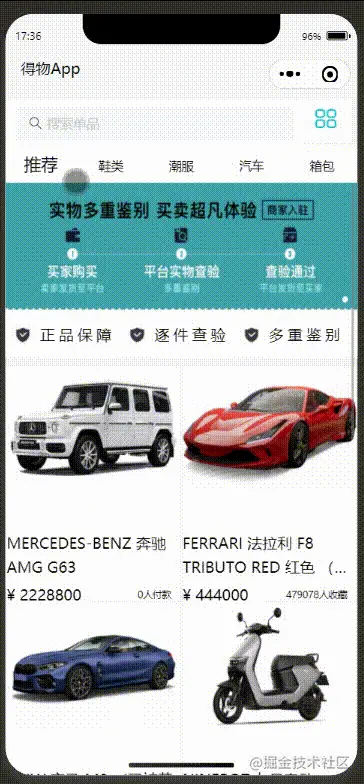
#這是wxml程式碼最主要的是scroll- x="true" 讓導覽列在水平方向可以滑動scroll-with-animation="true"是讓滑動產生動畫,scroll-into-view="{{scrollTop }}"
<scroll-view scroll-x="true"
scroll-with-animation="true"
style="width:100%;" class="scroll-view_H "
scroll-into-view="{{scrollTop}}">
<view
wx:for="{{goodsNav}}"
wx:key="index"
id="{{item.id}}"
data-index="{{index}}"
data-type="{{item.type}}"
bindtap="changegoods"
class="scroll-view-item_H {{activeNavIndex == index?'active': ''}} "
>
<text>{{item.text}}</text>
</view>
</scroll-view>
</view>這是綁定在導覽列上面的事件let {index, type} = e.currentTarget.dataset;提取到index 和type ,然後設定一個count當作前幾個不動,然後拼接給id,把id的值傳給scrollTop,讓導覽列跳到scrollTop這個值,這個值就是在中間
console.log(e);
let {index, type} = e.currentTarget.dataset;
console.log("index=" +index, "type="+type);
this.setData({
activeNavIndex:index
})
if (type == 'recommend') {
this.setData({
goodsList: this.data.recommend
})
}
else {
let goods = this.data.recommend.filter((good) => good.camptype == type )
this.setData({
goodsList: goods
})
//console.log(this.data.goods)
}
var index1 = e.currentTarget.dataset.index;
var count = 2;
var id = "item"+(index1-count);//拼接id
if(count == 2 && index1 < 3 || count == 3 && index1 < 2 || count == 4 && index1 < 3){
id = "item0";
}
console.log("下标",index1,"---分类id名称",id)
this.setData({
scrollTop: id
})
},這樣再加上wxss後就可以達到效果了 不過這樣的寫有一個問題,就是當顯示的內容為偶數時,如6,則不能正確的跳到正中間,會跳到3的位置,那樣就有一點兒偏差,這個問題我暫時還沒有解決,不知道有沒有大佬知道這個怎麼解決呢?
原始碼
這裡有專案完整的原始碼,上面給的是部分程式碼,如果有興趣的可以去看看完整原始碼
https: //gitee.com/xinccc/fullstack_huoshan/tree/master/wxapp/dewu
總結
這是我第一次寫一次稍微完整的項目,這裡主要介紹了我在開發過程中遇到的主要困難,雖然總體來說沒有什麼難點,但是對我來說還是意義挺大的,有了一次這樣的經歷,讓我發現了我還有很多內容需要學習,也感謝在我有困難時幫我指點迷津的老師和同學,如果你感覺這篇文章有get到你的地方,不妨給我點個贊,這將為我莫大的鼓勵,各位大佬如果有什麼指點的話,希望可以在評論區一起探討學習。
更多程式相關知識,請造訪:程式設計入門! !
以上是深入講解小程式中實作搜尋功能的方法的詳細內容。更多資訊請關注PHP中文網其他相關文章!

熱AI工具

Undresser.AI Undress
人工智慧驅動的應用程序,用於創建逼真的裸體照片

AI Clothes Remover
用於從照片中去除衣服的線上人工智慧工具。

Undress AI Tool
免費脫衣圖片

Clothoff.io
AI脫衣器

Video Face Swap
使用我們完全免費的人工智慧換臉工具,輕鬆在任何影片中換臉!

熱門文章

熱工具

記事本++7.3.1
好用且免費的程式碼編輯器

SublimeText3漢化版
中文版,非常好用

禪工作室 13.0.1
強大的PHP整合開發環境

Dreamweaver CS6
視覺化網頁開發工具

SublimeText3 Mac版
神級程式碼編輯軟體(SublimeText3)
 使用Python開發微信小程式
Jun 17, 2023 pm 06:34 PM
使用Python開發微信小程式
Jun 17, 2023 pm 06:34 PM
隨著行動互聯網技術和智慧型手機的普及,微信成為了人們生活中不可或缺的一個應用。而微信小程式則讓人們可以在不需要下載安裝應用程式的情況下,直接使用小程式來解決一些簡單的需求。本文將介紹如何使用Python來開發微信小程式。一、準備工作在使用Python開發微信小程式之前,需要先安裝相關的Python函式庫。這裡推薦使用wxpy和itchat這兩個函式庫。 wxpy是一個微信機器
 實作微信小程式中的卡片翻轉特效
Nov 21, 2023 am 10:55 AM
實作微信小程式中的卡片翻轉特效
Nov 21, 2023 am 10:55 AM
實作微信小程式中的卡片翻轉特效在微信小程式中,實現卡片翻轉特效是一種常見的動畫效果,可以提升使用者體驗和介面互動的吸引力。以下將具體介紹如何在微信小程式中實現卡片翻轉的特效,並提供相關程式碼範例。首先,需要在小程式的頁面佈局檔案中定義兩個卡片元素,一個用於顯示正面內容,一個用於顯示背面內容,具體範例程式碼如下:<!--index.wxml-->&l
 支付寶上線「漢字拾光-生僻字」小程序,用於徵集、補充生僻字庫
Oct 31, 2023 pm 09:25 PM
支付寶上線「漢字拾光-生僻字」小程序,用於徵集、補充生僻字庫
Oct 31, 2023 pm 09:25 PM
本站10月31日消息,今年5月27日,螞蟻集團宣布啟動“漢字拾光計劃”,最近又迎來新進展:支付寶上線“漢字拾光-生僻字”小程序,用於向社會徵集生僻字,補充生僻字庫,同時提供不同的生僻字輸入體驗,以幫助完善支付寶內的生僻字輸入方法。目前,用戶搜尋「漢字拾光」、「生僻字」等關鍵字就可以進入「生僻字」小程式。在小程式裡,使用者可以提交尚未被系統辨識輸入的生僻字圖片,支付寶工程師確認後,將會對字庫進行補錄入。本站注意到,使用者也可以在小程式體驗最新的拆字輸入法,這項輸入法針對讀音不明確的生僻字設計。用戶拆
 uniapp如何實現小程式和H5的快速轉換
Oct 20, 2023 pm 02:12 PM
uniapp如何實現小程式和H5的快速轉換
Oct 20, 2023 pm 02:12 PM
uniapp如何實現小程式和H5的快速轉換,需要具體程式碼範例近年來,隨著行動網路的發展和智慧型手機的普及,小程式和H5成為了不可或缺的應用形式。而uniapp作為一個跨平台的開發框架,可以在一套程式碼的基礎上,快速實現小程式和H5的轉換,大大提高了開發效率。本文將介紹uniapp如何實現小程式和H5的快速轉換,並給出具體的程式碼範例。一、uniapp簡介unia
 HTML、CSS和jQuery:製作一個帶有搜尋功能的資料表格
Oct 26, 2023 am 10:03 AM
HTML、CSS和jQuery:製作一個帶有搜尋功能的資料表格
Oct 26, 2023 am 10:03 AM
HTML、CSS和jQuery:製作一個帶有搜尋功能的資料表格在現代網頁開發中,資料表格是常用到的一種元素。而為了方便用戶查找和篩選數據,為數據表格添加搜尋功能成為了一個必不可少的功能。本文將介紹如何使用HTML、CSS和jQuery製作一個具有搜尋功能的資料表格,並提供具體的程式碼範例。一、HTML結構首先,我們需要建立一個基本的HTML結構來容納資料表格
 如何利用PHP和Manticore Search開發強大的搜尋功能
Aug 06, 2023 am 10:13 AM
如何利用PHP和Manticore Search開發強大的搜尋功能
Aug 06, 2023 am 10:13 AM
如何利用PHP和ManticoreSearch開發強大的搜尋功能概述:搜尋功能在現代應用程式開發中起著至關重要的作用。為了實現高效和準確的搜尋功能,利用合適的搜尋引擎是至關重要的。 ManticoreSearch是一種功能強大的全文搜尋引擎,它能夠提供高效能和可擴展的搜尋功能。本文將介紹如何利用PHP和ManticoreSearch開發強大的搜尋功能,並
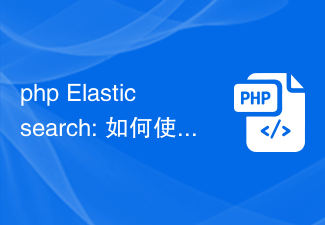 php Elasticsearch: 如何使用動態映射來實現靈活的搜尋功能?
Sep 13, 2023 am 10:21 AM
php Elasticsearch: 如何使用動態映射來實現靈活的搜尋功能?
Sep 13, 2023 am 10:21 AM
PHPElasticsearch:如何使用動態映射來實現靈活的搜尋功能?引言:在開發現代化的應用程式時,搜尋功能是一個不可或缺的部分。 Elasticsearch是一個強大的搜尋和分析引擎,提供了豐富的功能和靈活的資料建模方式。在本文中,我們將重點放在如何使用動態映射來實現靈活的搜尋功能。一、動態映射簡介在Elasticsearch中,映射(mapp
 微信小程式怎麼弄會員
May 07, 2024 am 10:24 AM
微信小程式怎麼弄會員
May 07, 2024 am 10:24 AM
1.開啟微信小程序,進入對應的小程式頁面。 2.在小程式頁面中尋找會員相關入口,通常會員入口在底部導覽列或個人中心等位置。 3.點選會員入口,進入會員申請頁。 4、在會員申請頁面,填寫相關信息,如手機號碼、姓名等,完成資料填寫後,提交申請。 5.小程式方會對會員申請審核,審核通過後,用戶即可成為微信小程式會員。 6.作為會員,用戶將享有更多的會員權益,如積分、優惠券、會員專屬活動等






